typora使用教程
1、使用Typora,首先要去官网下载,这里就不放链接了,大家自己百度一下官网,然后下载

2、下载完成后,直接默认安装就可以,安装完成后可以打开Typora。
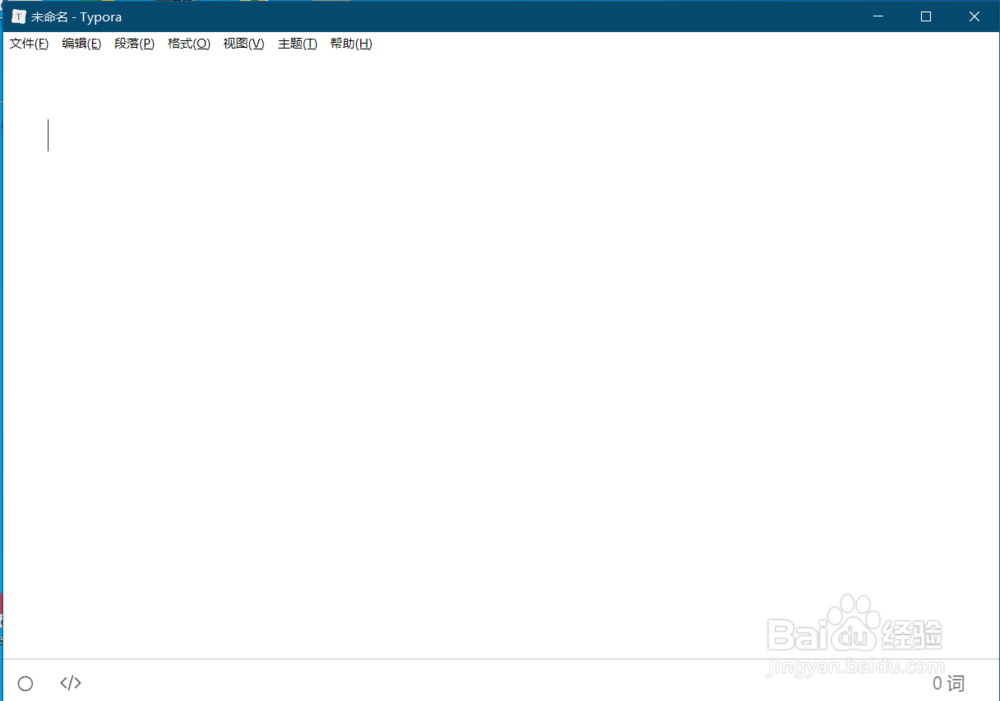
3、这是Typora打开时候的默认视图,你可以设置自己喜欢的视图,通过勾选,你可以设置在左侧看到大纲视图还是文件视图,文件视图在打开文件夹时十分好用,大纲视图在单个文件时好用
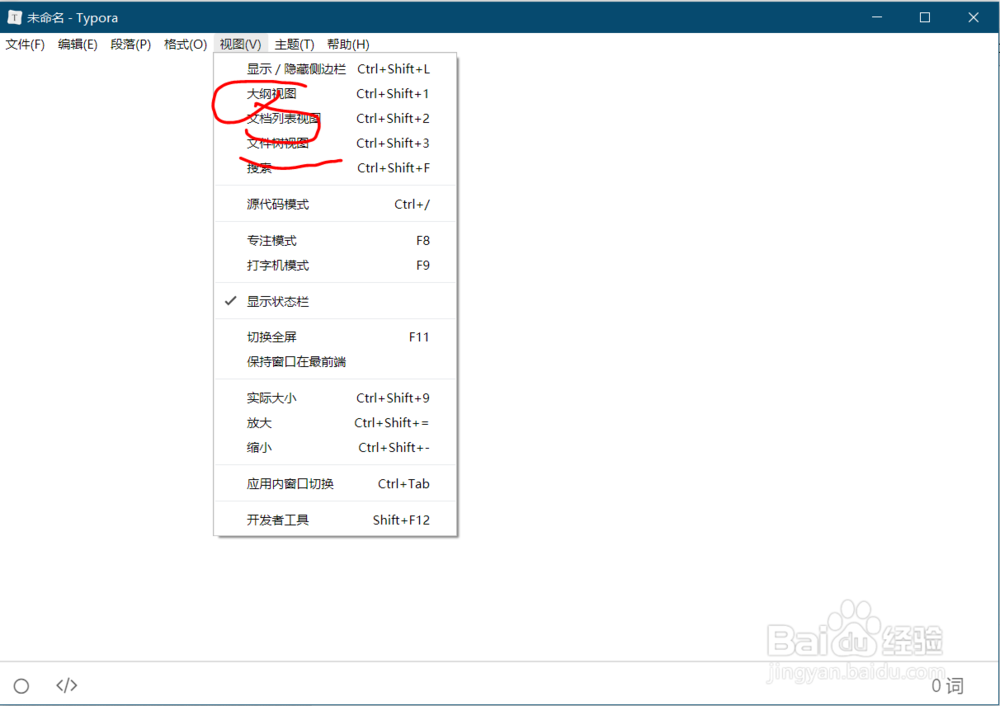
4、Typora同时支持打开文件和文件夹功能,这个对于同时编辑多个文件又在同一个文件的操作是很舒服的,我喜欢把MarkDown文件整理在一个大的文件夹中
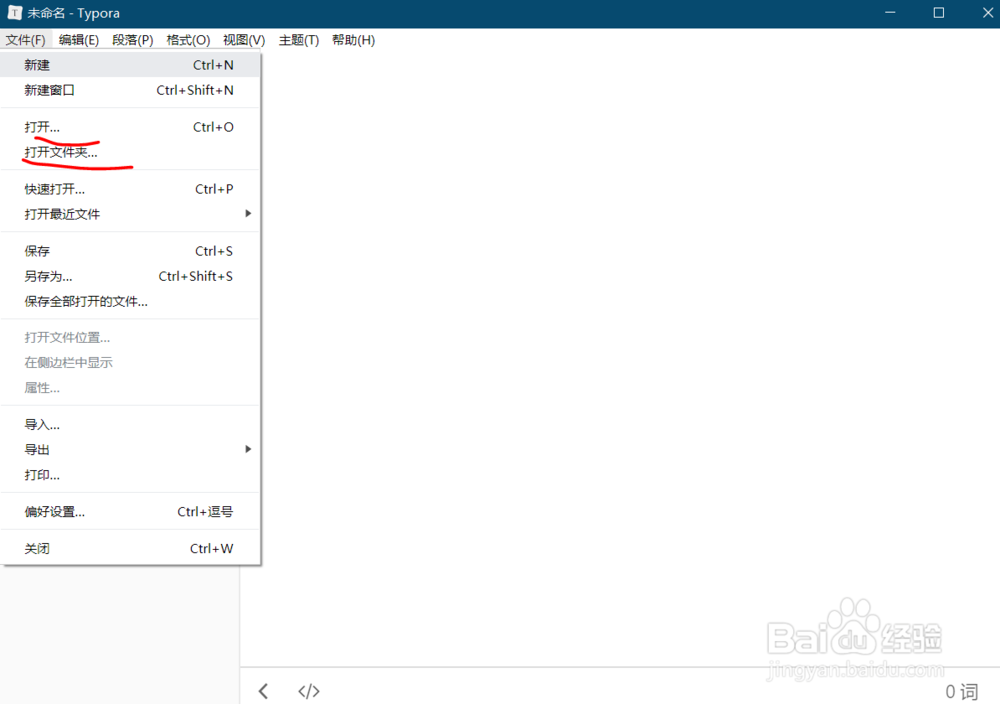
5、Typora还支持复制各种不同格式的功能,还支持查找,选择,换行等各种操作,都在编辑选项卡中
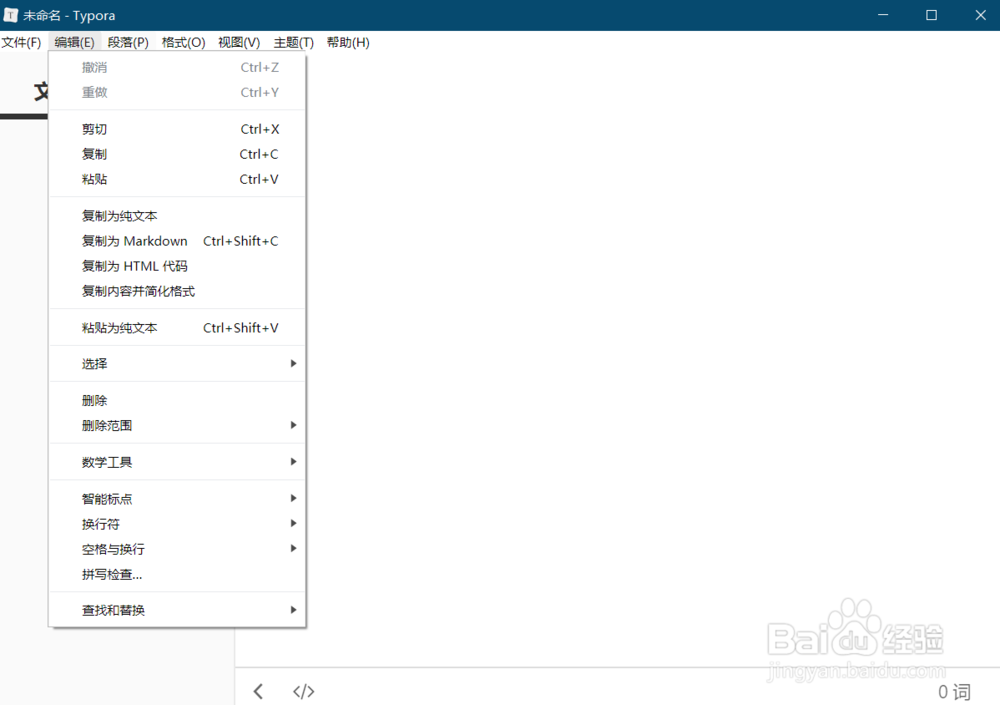
6、Typora还支持主题的设置,目前就提供了几种简单的主题设置,点击主题选项卡可以进行选择切换
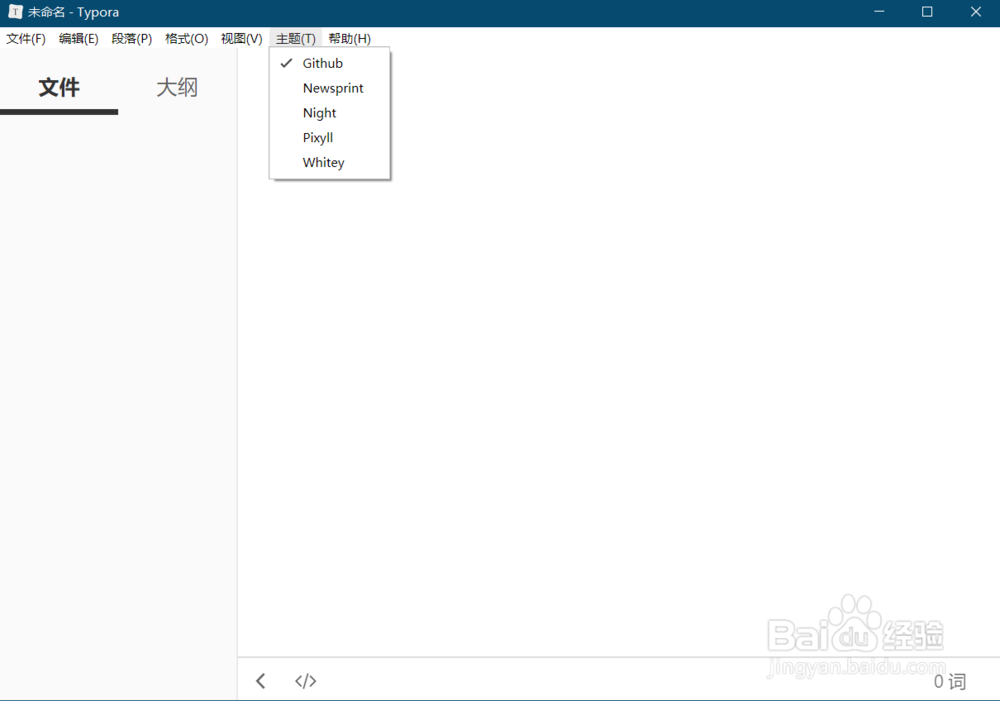
7、Typora的用法还是很简单的,总结下
1.要先下载安装好Typora,设置好路径就可以了
2.打开Typora设置好自己喜欢的视图
3.设置好自己喜欢的主题
4.打开一个文件或者文件夹
5.开始编辑文档,注意格式和快捷键的运用
声明:本网站引用、摘录或转载内容仅供网站访问者交流或参考,不代表本站立场,如存在版权或非法内容,请联系站长删除,联系邮箱:site.kefu@qq.com。
阅读量:179
阅读量:182
阅读量:77
阅读量:124
阅读量:153